Добавление цифровой подписи в PDF- или XPS-файл
Этот режим позволяет отправлять документы в формате PDF или XPS с цифровой подписью.
Подпись устройства
В этом режиме имеющиеся в аппарате сертификат цифровой подписи устройства и криптографическая пара используются для добавления в документ цифровой подписи. Читатель может затем проверить устройство, которое подписало файл, а также менялся ли файл после того, как был подписан.
Этот режим предназначен для PDF- или XPS-файлов.
Подпись пользователя
В этом режиме для добавления цифровой подписи в файл используются сведения для входа в систему службы SSO-H, определяющие текущего пользователя, а также имеющиеся в аппарате сертификат подписи пользователя и криптографическая пара. Читатель может проверить пользователя, который подписал файл, а также менялся ли файл после того, как был подписан.
Этот режим предназначен для PDF- или XPS-файлов.
Видимые подписи
В этом режиме на первой странице PDF-файла добавляется видимая подпись. Поэтому читатель может легко понять, что файл PDF имеет цифровую подпись. В свойствах подписи читатель может также проверить подробные сведения о подписи. Кроме того, можно выбрать положение, в котором видимая подпись отображается в файле PDF.
Этот режим предназначен только для PDF-файлов.
Сведения о дополнительно приобретаемых модулях, которые требуются для использования этой функции, см. в разделе "Дополнительно приобретаемая продукция, необходимая для каждой из функций".
ПРИМЕЧАНИЕ |
Подписи устройства можно добавлять в документы PDF или XPS только в том случае, если были созданы сертификат и криптографическая пара подписи устройства. (См. раздел "Цифровые подписи".) Для добавления подписи пользователя в PDF-файл необходимо выполнение следующих условий: Для данного аппарата должна быть задана служба регистрации SSO-H. Сертификат пользователя следует установить в аппарате с помощью Удаленного ИП (См. раздел "Installing a Certificate File".) |
1.
Нажмите клавиши  → [Сканировать и отправить] → укажите адресата → нажмите кнопку формата файла.
→ [Сканировать и отправить] → укажите адресата → нажмите кнопку формата файла.
 → [Сканировать и отправить] → укажите адресата → нажмите кнопку формата файла.
→ [Сканировать и отправить] → укажите адресата → нажмите кнопку формата файла.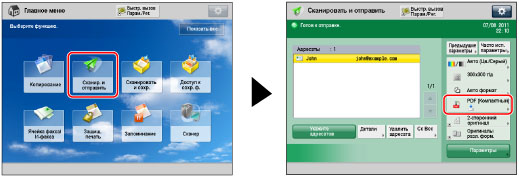
2.
выберите [PDF] или [XPS] → нажмите клавишу [Добавить цифр.подп.].
/b_ssend_054_01_b_C.jpg)
3.
Нажмите цифровую подпись, которую требуется задать.
Добавление подписи устройства:
Нажмите клавиши [Подпись устройства] → [OK].
Добавление подписи пользователя:
Нажмите клавиши [Подпись пользователя] → [OK].
Задание видимой подписи устройства/подписи пользователя:
Нажмите клавишу [Видимая подпись] → выберите расположение подписи → нажмите клавишу [OK].
Нажмите клавишу [OK].
4.
Нажмите клавишу [OK].
ВАЖНО |
Если возникает ошибка при передаче многостраничного PDF- или XPS-документа с цифровой подписью, то читатель не сможет открыть этот документ. |
ПРИМЕЧАНИЕ |
Если для файла PDF требуется одновременно задать цифровую подпись и кодирование, задайте параметры кодированного PDF следующим образом. При задании параметра [Пароль для изменения разрешения] на экране Кодирование, выберите значение [Изменения док., исключ. извлечение стр.] в раскрывающемся списке Разрешить изменения на этом же экране. Для файла можно задать несколько цифровых подписей. В таком случае подписи устройства применяются перед подписями пользователей. Если читатель проверяет PDF- или XPS-файл, в который добавлено несколько подписей, с помощью программы Adobe Reader/Adobe Acrobat или XPS Document Viewer, действительна только подпись, примененная к файлу последней. Другие подписи рассматриваются как изменение путем добавления подписей. Сведения об оценке сертификатов, регистрации сертификатов в списке проверенных сертификатов и проверке сертификатов на стороне читателя приведены в документации для программного обеспечения, поддерживающего формат PDF (например, Adobe Reader/Adobe Acrobat) или XPS (например, XPS Document Viewer). Если для параметра [Оптимизировать PDF для Интернета] задано значение "Вкл.", в параметрах PDF можно задать одно из следующих значений: Подпись устройства или Подпись пользователя. (См. раздел "Оптимизация PDF для Интернета".) PDF/XPS-файл содержит сведения об отправителе, которые читатель файла может использовать для проверки надежности подписи устройства путем сравнения ее с хэшем сообщения MD5 или SHA-1. Эту информацию можно проверить в пункте [Метка сертификата] данного аппарата. (См. раздел "Цифровые подписи".) Если в сведениях службы регистрации SSO-H для пользователя зарегистрирован адрес электронной почты, этот адрес задается для свойства Автор PDF- или XPS-файла с подписью пользователя. Переадресация документа, принятого по И-факсу, с подписью пользователя с аппарата невозможна. Информацию о центре сертификации, который выдает для каждого пользователя сертификат пользователя, совместимый с данным аппаратом для добавления сертификата пользователя, см. в уведомлении, прилагаемом к дополнительно приобретаемому продукту. При задании видимых подписей обратите внимание на следующее: Видимые подписи можно задавать только в том случае, если для PDF-файла задана подпись устройства или подпись пользователя. Режим Видимая подпись невозможно задать, если для параметра [Изменить формат PDF на PDF/A] задано значение "Вкл.". (См. раздел "Форматирование PDF-файлов в соответствии со стандартом PDF/A".) |